如果你想製作有趣的 GIF 模因,你可以簡單地嘗試加速動畫 GIF 圖片。 通過這種方式,您可以使 GIF 文件看起來更流暢,並減小其文件大小以更好地傳播。 由於GIF動畫是多張圖片而不是視頻的圖像格式,所以看起來有點難 加速 GIF 文件. 別擔心。 本文將提供 4 種在 Windows/Mac 上加速 GIF 的有效方法。 您可以通過詳細步驟了解桌面和在線最好的 4 種 GIF 速度轉換器。
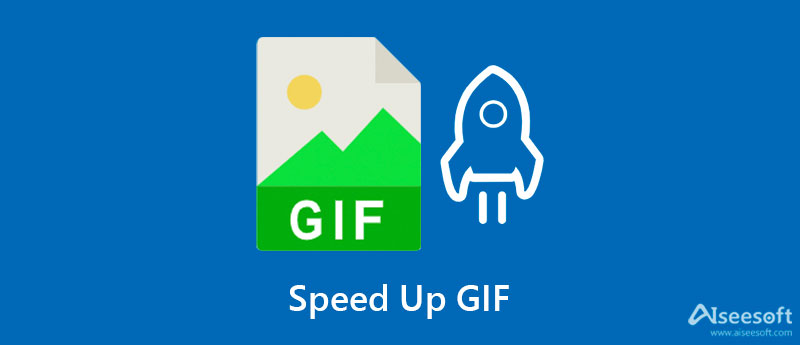
要在 Windows/Mac 上以高幀率和高質量加速 GIF 文件,您需要依賴 Aiseesoft視頻轉換大師. 它提供了 9 種不同的速度來減速、加速和 循環 GIF. 借助其自定義設置,您可以輕鬆調整圖像分辨率、幀速率和質量。

下載
終極 GIF 速度轉換器 - Aiseesoft Video Converter Ultimate
100% 安全。無廣告。
100% 安全。無廣告。



無需下載任何軟件,您就可以使用以下3個GIF速度轉換器在線加速動畫GIF文件。 它們易於使用,但沒有提供高級設置來保持高幀率。 您應該注意在線 GIF 速度轉換器有大小限制。
顧名思義,Online GIF Tools 專為加速在線 GIF 文件而設計,不支持其他格式。 它為您提供了自定義的速度,可將 GIF 文件加速至 8.5 倍。 以下是詳細步驟:
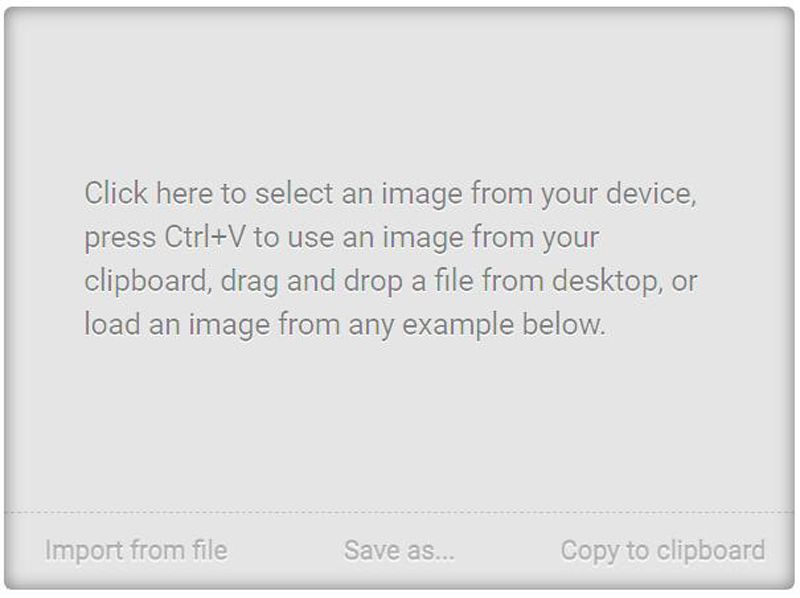
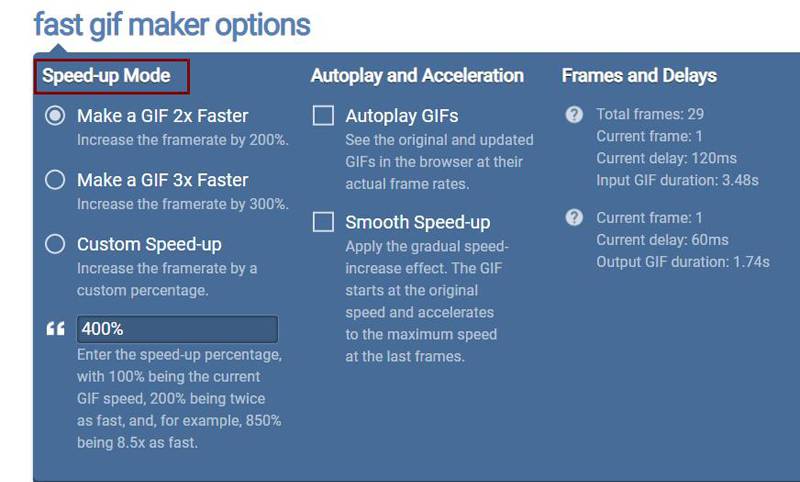
EZGIF 不僅是一個 GIF 速度轉換器 加速 GIF 文件 還有一個帶有多種編輯工具的 GIF 編輯器。 它支持強大的功能來剪輯、旋轉、調整大小、優化、分割 GIF 文件。 唯一的問題是它的文件限制為 50MB。
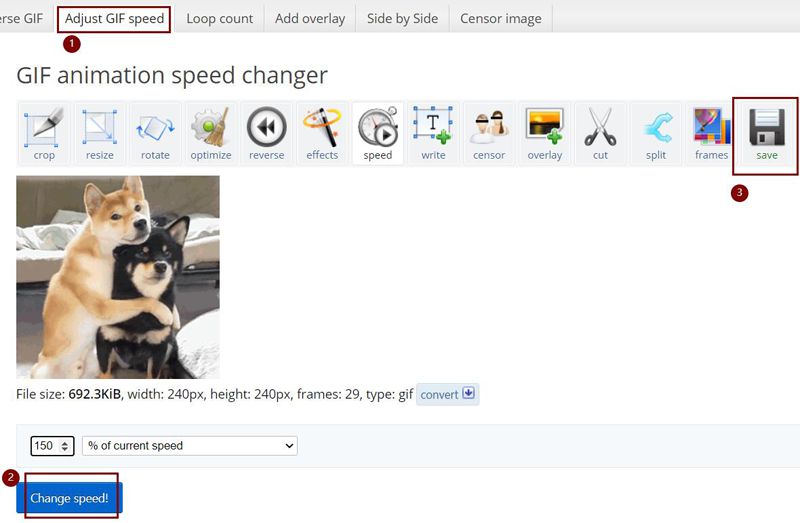
Gifntext 也是一個易於使用的在線軟件,用於加速 GIF 文件。 這個 GIF 速度轉換器還提供了一些基本的編輯功能來調整大小、裁剪和向 GIF 添加文本。 您可以使用它來將 GIF 的速度提高 10 倍。
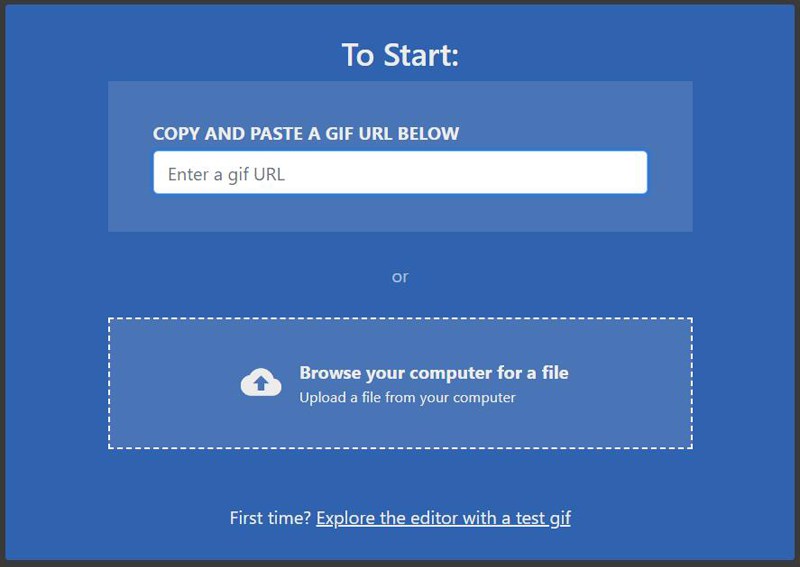
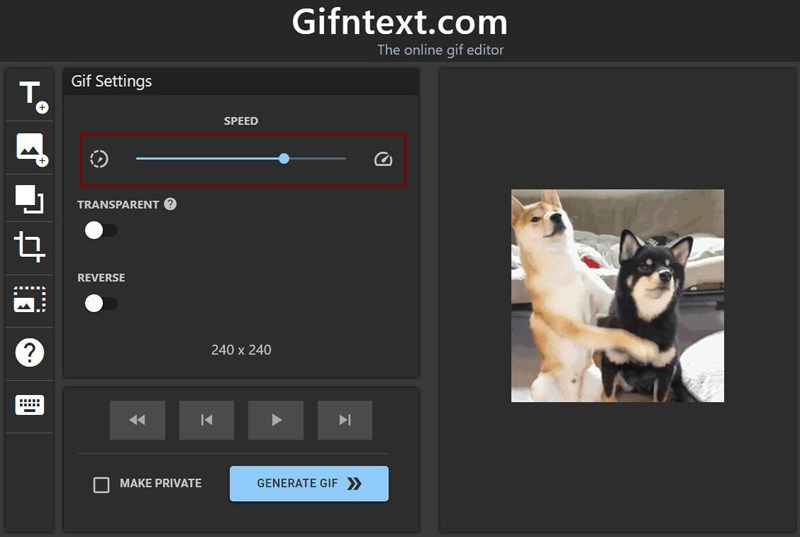
1. 如何使用 PhotoShop 加速 GIF 文件?
導入所需的 GIF 文件後,單擊頂部的窗口菜單並選擇時間軸選項。 然後單擊向下箭頭並為秒選擇一個較小的數字。 最後,您可以保存設置並導出 GIF。
2. 加速GIF會導致質量下降嗎?
通常是的。 那是因為加速GIF會提高幀率,但是如果不能更改設置而只保持原始幀率,則質量會降低。 因此,您最好使用 Aiseesoft Video Converter Ultimate 來加速高質量的 GIF。
3.我可以通過加速來減小動畫GIF文件的大小嗎?
是的你可以。 加快 GIF 文件的播放速度會縮短播放時長,當然,文件大小也會減小。
結論
這篇文章介紹了4個簡單的方法 加速 GIF 文件. 您可以使用在線工具來控制 GIF 文件的速度,而無需額外調整。 這意味著您無法自定義幀速率,這會導致質量損失。 因此,您最好使用終極軟件 - Aiseesoft Video Converter Ultimate 來加速高質量的 GIF。 它也可以作為一個優秀的 圖像到 GIF 轉換器. 歡迎在下方留下您的評論。

Video Converter Ultimate 是一款出色的視頻轉換器、編輯器和增強器,可以轉換、增強和編輯 1000 多種格式的視頻和音樂。
100% 安全。無廣告。
100% 安全。無廣告。